
上一篇文章讲到了python的安装,接下来要说一下python 安装好后的程序应用!
首先在开始菜单找到你安装的python.
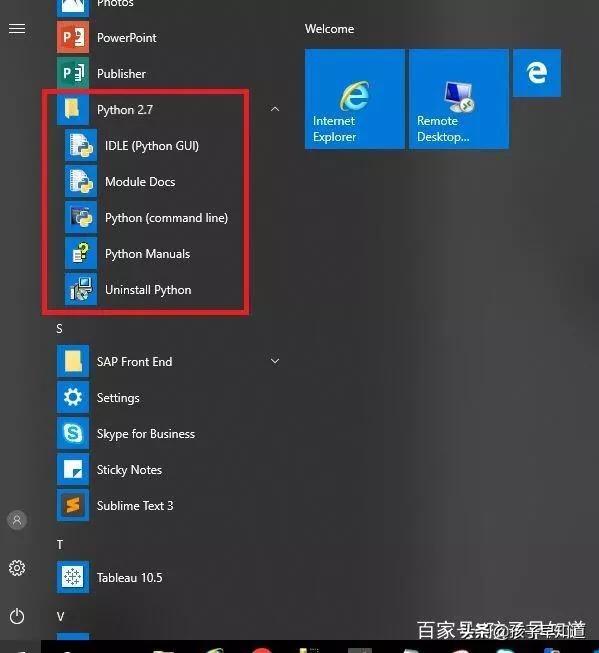
如上图所示,我用的是python2.7的版本的,出现5个下拉菜单。好奇宝宝可以尝试挨个点开看看。
当然我们一般编辑的是会用python固定特有的编辑器也就是python 的IDLE界面,
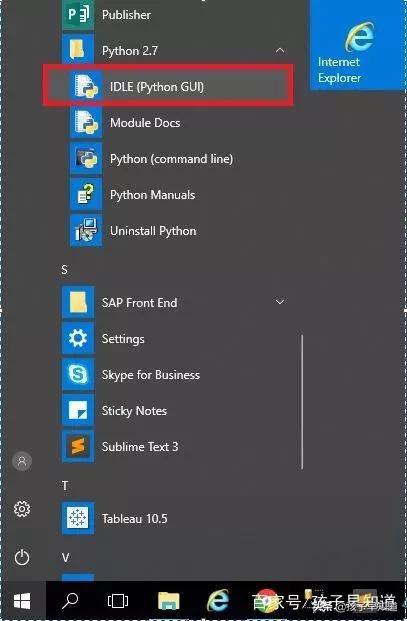
打开如下图所示:
到现在开始你已经正确的进入python的交互式世界了。
你可以尝试着在这个里面跟python进行交流了,如下图所示,输入1+1 按回车,它会告诉你2, 你告诉它让它打印‘hello world!’,它就会按照你说的做,试试看,是不是很神奇!
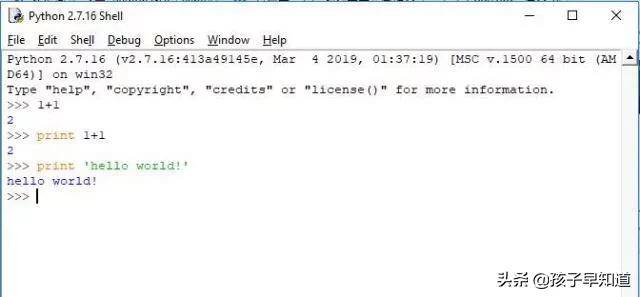

另外要讲一下的是在IDLE中是交互的,有人想直接写一大篇代码实现某些功能怎么办?
如下图所示:点击File-->New File 打开的就是一个编辑器。
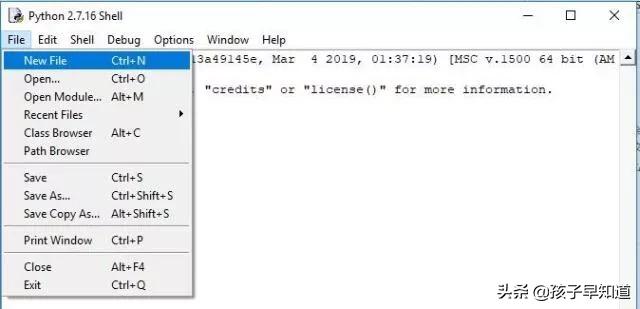
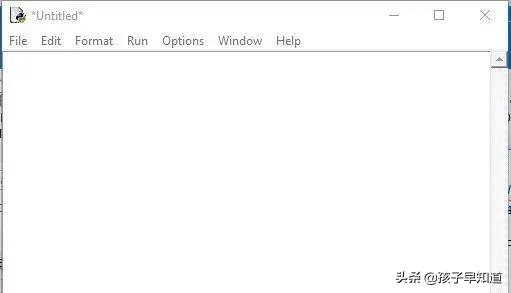
在里面尝试输入:print 'hello world!', 写好之后首先要点击保存文件,我们首先把文件保存在了桌面上, 另外保存的时候一定记住是.py格式结尾的文件。
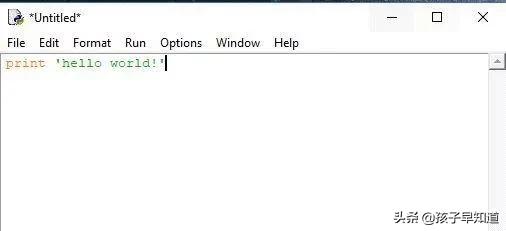
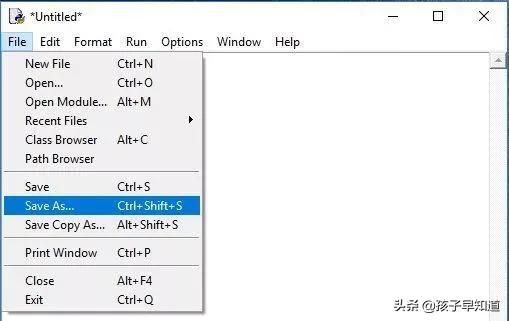
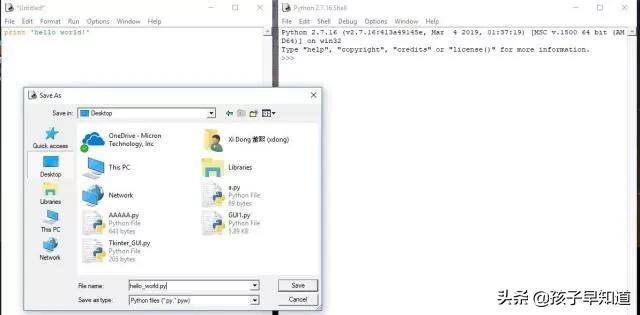
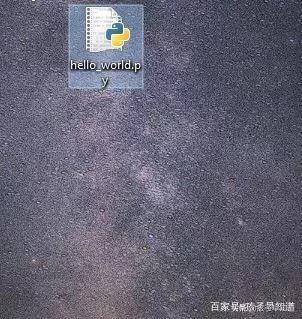
好了,到最后一步了,要执行你的程序,看能得到什么?在编辑器里面点击Run-->run module 或者直接在键盘上按F5, 奇迹出现了,在你的交互界面出现了你的输出结果。
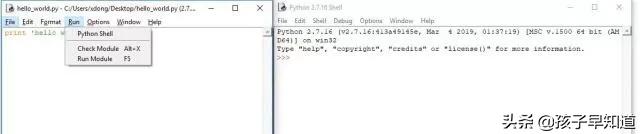

另外补充一下,好多小朋友都打不开XXXX.py格式的文件。你可以用下面方式打开。
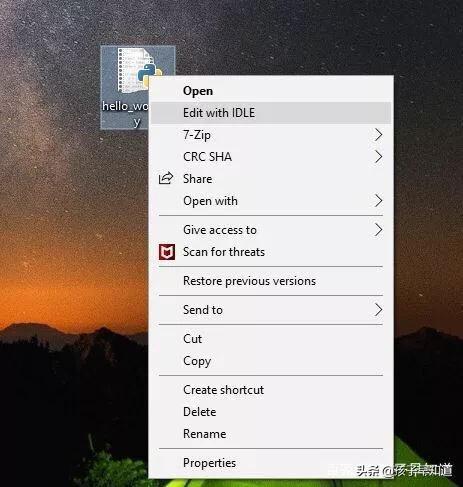
同时关于python的编辑器有很多,没有最好的,只有最适合你的。全靠个人选择!
如果觉得小编码字辛苦的,帮小编关注一下,转发一下,权当给小编午饭加个鸡腿!明天我们会继续讲新的内容哦!!!!!
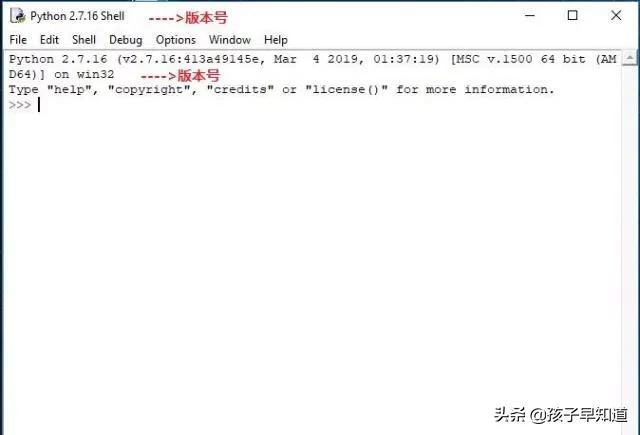























 被折叠的 条评论
为什么被折叠?
被折叠的 条评论
为什么被折叠?








